word文本中的公式如何对齐
1、描述:
当我们首先看到带有公式的文档时可以进行的配置,但是此方法有时候回无效。
2、打开文档:
打开自己要编辑的目标文档,如图所示;
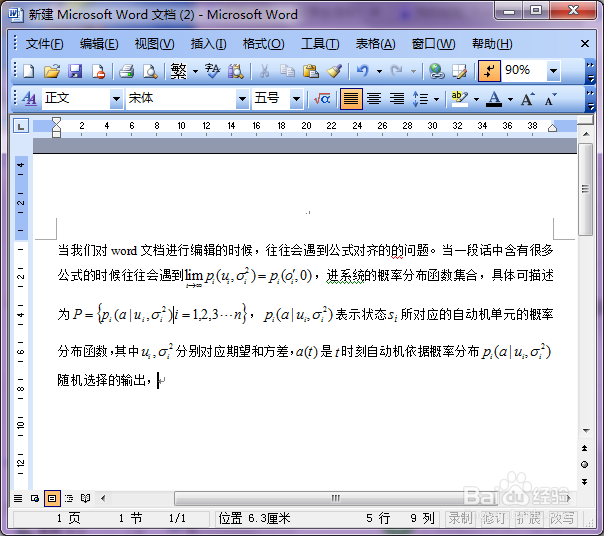
3、选中文档:
选中要编辑的段落,如图所示,接着单击“格式”-“段落”;
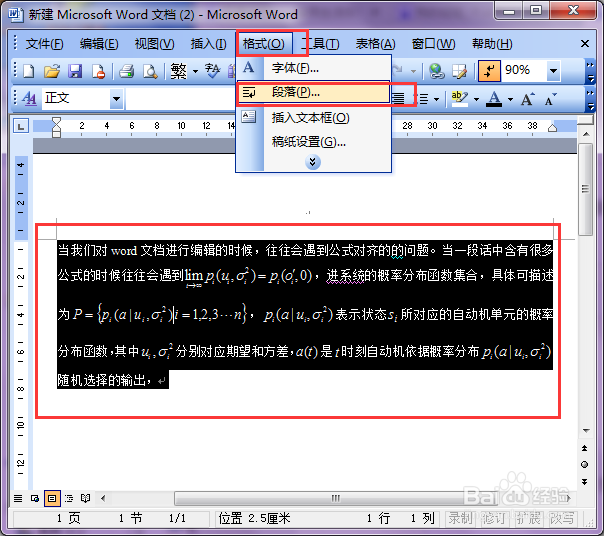
4、配置:
这样我们就会看到一个配置界面,将“如果定义网格...”的对号去掉;
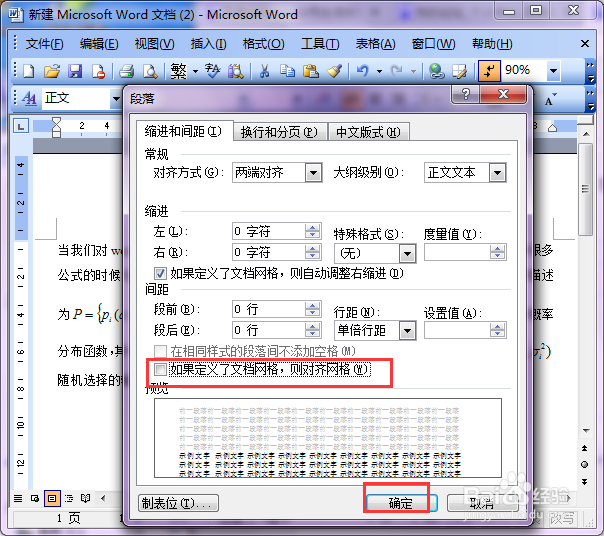
5、效果:
可以看到效果如下图所示,稍微有点对齐啦吧,如果该方法不行,不急还有方法。
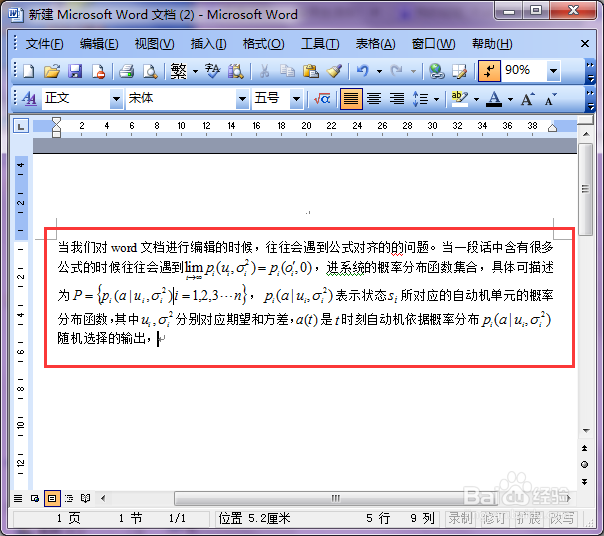
1、问题再现:
当我们按照上面的过程对齐后,当我们采用格式刷修改这部分文档时,会发现文档又不对齐了。
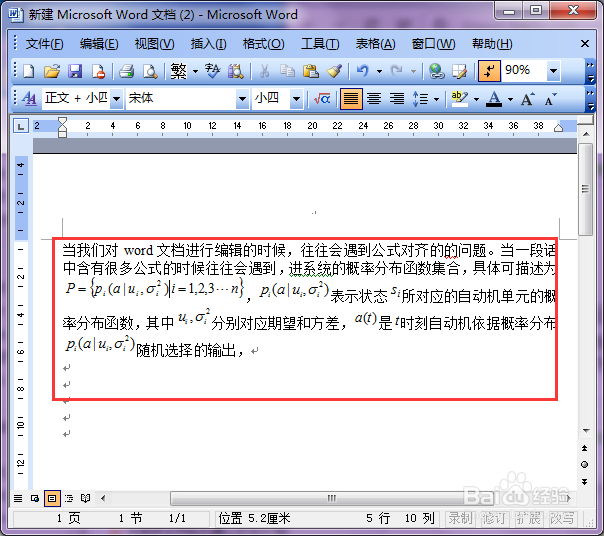
2、解决方法:
双击文档中的公式会出现一个编辑界面,然后什么也不动在关闭编辑界面,如此这样分别对每一个公式进行这样的操作就可以了;
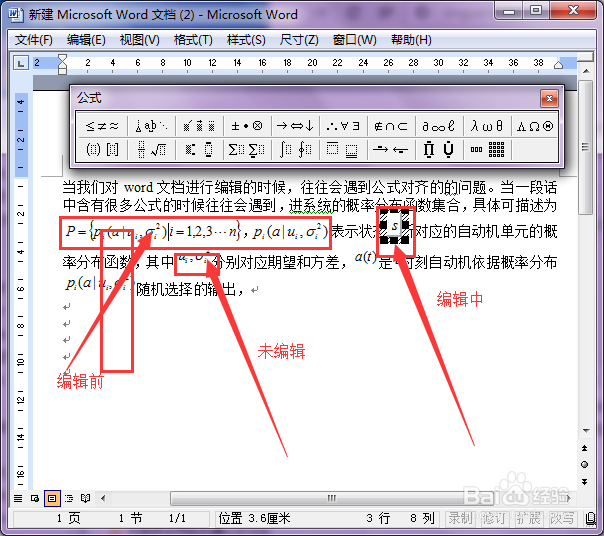
3、解决方法效果:
其修改后的效果,是不是对齐了。
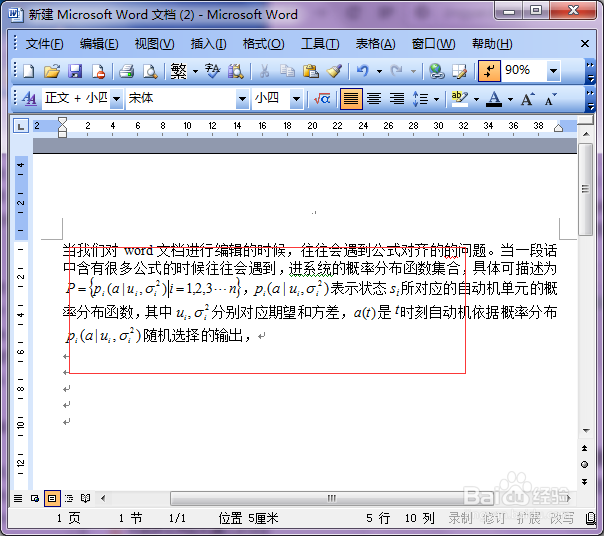
声明:本网站引用、摘录或转载内容仅供网站访问者交流或参考,不代表本站立场,如存在版权或非法内容,请联系站长删除,联系邮箱:site.kefu@qq.com。
阅读量:50
阅读量:123
阅读量:144
阅读量:61
阅读量:99